Как автоматично да оцветявате редуващи се редове/колони в Excel?
Да предположим, че имате диапазон от данни, сега искате автоматично да оцветявате редуващи се редове, когато добавяте нови данни в долната част на диапазона, както е показано на екранните снимки по-долу, как можете бързо да разрешите тази задача? Този урок може да ви даде някои предложения.
|
 Автоматично оцветяване на редуващи се редове/колони с форматиране като таблица
Автоматично оцветяване на редуващи се редове/колони с форматиране като таблица
В Excel, ако искате автоматично да оцветите редуващи се редове или колони, можете да създадете таблица.
1. Изберете диапазона, в който искате да работите, и щракнете Поставете > Маса, вижте екранна снимка:
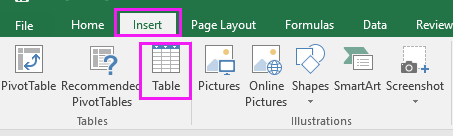
2. В Създаване на таблица диалог, проверка Моята таблица има заглавки (Ако вашият диапазон няма заглавки, премахнете отметката от тази опция) и щракнете OK. Вижте екранна снимка:

3. След това отидете Дизайн раздела на Таблица Toolsи изберете стиловете на таблицата, които харесвате. Вижте екранна снимка:

Сега таблицата ще бъде автоматично оцветена в редуващи се редове, когато добавяте нови данни.

Съвет: Ако искате автоматично да оцветявате редуващи се колони, просто трябва да поставите отметка Лентови колони в Опции за стил на таблицата група под Дизайн раздела.

 Автоматично оцветяване на редуващи се редове/колони с условно форматиране
Автоматично оцветяване на редуващи се редове/колони с условно форматиране
Можете също така да използвате функцията за условно форматиране за автоматично оцветяване на всички останали редове/колони.
1. Изберете диапазона от данни, който искате да оцветите редуващите се редове, и щракнете Начало > Условно форматиране > Ново правило. Вижте екранна снимка:
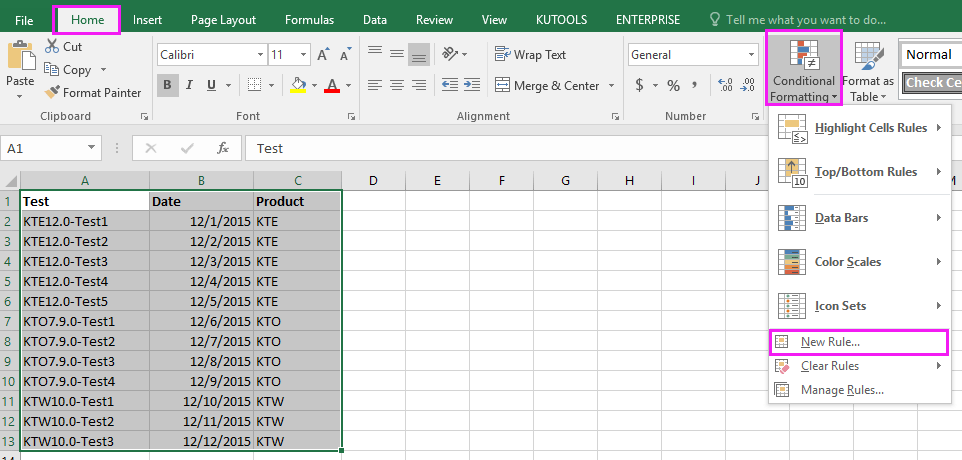
2. В Ново правило за форматиране кликнете върху Използвайте формула, за да определите кои клетки да форматиратеи въведете тази формула =MOD(РЕД(),2) в Форматиране на стойности, където тази формула е вярна текстово поле. Вижте екранна снимка:

3. След това кликнете формат, и под Напълнете изберете цвят, от който се нуждаете, за да засенчите редуващите се редове, вижте екранната снимка:
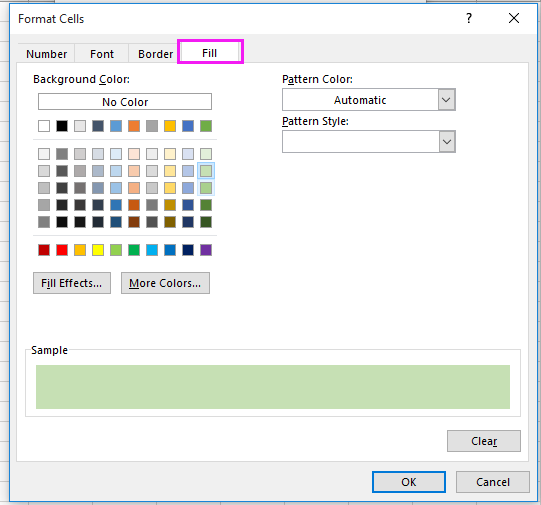
4. кликване OK > OK. Сега можете да видите, че редовете ще бъдат автоматично засенчени, когато добавите нови данни.
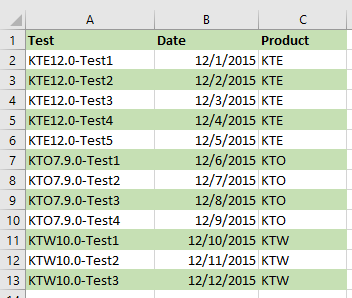

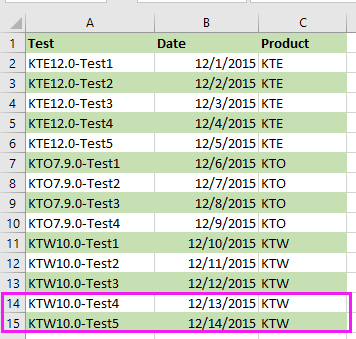
Съвет:
(1) Ако искате да оцветите редуващи се колони, използвайте тази формула =MOD(КОЛОНА(),2).
(2) Цветът на запълване ще бъде добавен към нови редове/колони само ако новите добавени данни имат същия формат като данните по-горе.
 Автоматично оцветяване на редуващи се редове/колони с Kutools за Excel
Автоматично оцветяване на редуващи се редове/колони с Kutools за Excel
Ако нито искате да промените диапазона на таблица, нито да запомните формули, можете да опитате да използвате Алтернативно засенчване на ред/колона функция на Kutools за Excel, което също може да ви помогне бързо автоматично да оцветите всички други редове или колони, докато добавяте нови данни.
| Kutools за Excel, с повече от 300 удобни функции, прави работата ви по-лесна. |
След безплатно инсталиране Kutools за Excel, моля, направете следното:
1. Изберете диапазона от данни, който трябва да оцветите, и щракнете Kutools > формат > Алтернативно засенчване на ред/колона. Вижте екранна снимка:
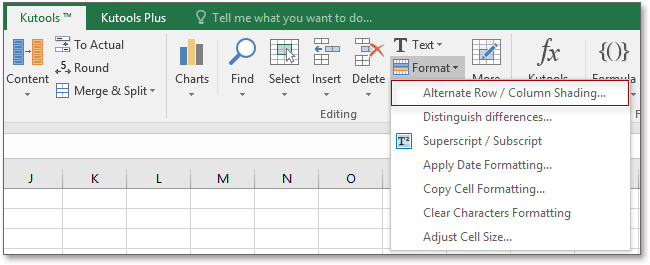
2. В изскачащия диалогов прозорец направете следната операция:
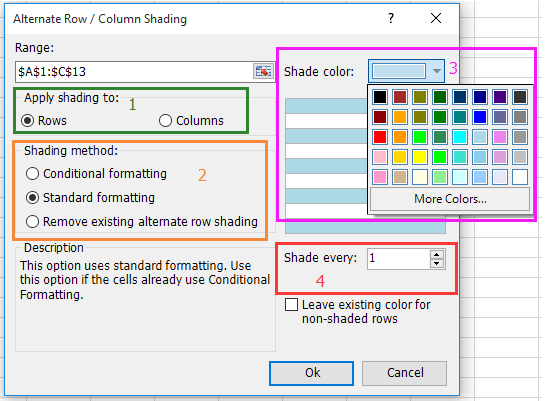
2) Изберете един от методите на засенчване: Условно форматиране или стандартно форматиране (ако сте приложили условно форматиране във вашия диапазон, когато искате да ги засенчите от всеки друг ред/колона, моля, изберете Стандартно форматиране опция);
3) Изберете един цвят, който искате да засенчите в диапазона, като редувате редове/колони.
4) Тип 1 в Засенчете всеки кутия.
3. кликване Ok. И редовете ще бъдат автоматично оцветени от всеки друг, докато се добавят нови данни.
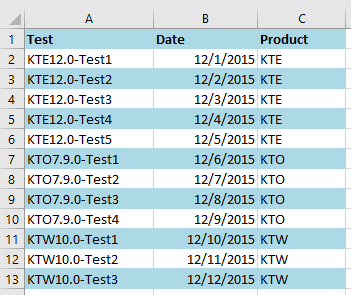

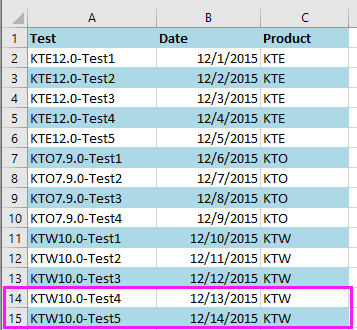
Колона с автоматична промяна на цвета
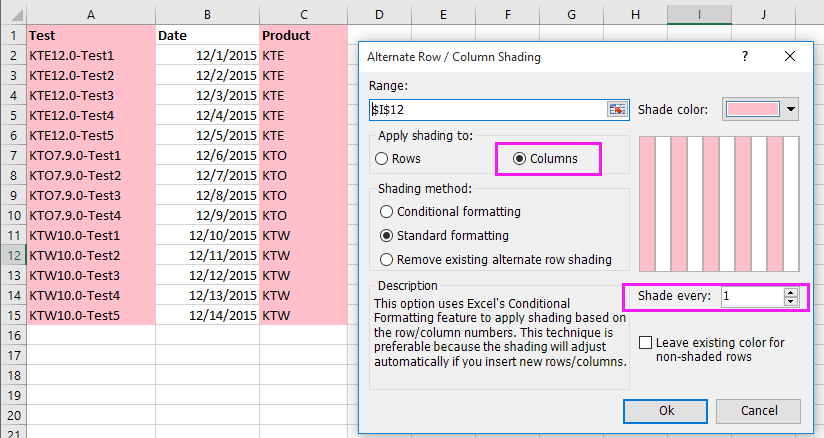
Забележка:
1. Ако искате да премахнете цялото условно форматиране и цвета на фона, изберете диапазона и проверете Премахнете съществуващото алтернативно засенчване на редове опция в Алтернативно засенчване на ред/колона диалогов прозорец.
2. Новите добавящи се данни трябва да са в същия формат с данните по-горе или алтернативното оцветяване не може да бъде автоматично добавено към новите добавени редове/колони.
Може да се интересувате от тези статии:
- Как да осредните стойности въз основа на цвета на клетката в Excel
- Как да вмъкна няколко снимки в клетка в Excel?
- Как да вмъкна обменен курс на живо в Excel?
- Как бързо да конвертирате валутни числа в думи в Excel?
Най-добрите инструменти за продуктивност в офиса
Усъвършенствайте уменията си за Excel с Kutools за Excel и изпитайте ефективност, както никога досега. Kutools за Excel предлага над 300 разширени функции за повишаване на производителността и спестяване на време. Щракнете тук, за да получите функцията, от която се нуждаете най-много...

Раздел Office Внася интерфейс с раздели в Office и прави работата ви много по-лесна
- Разрешете редактиране и четене с раздели в Word, Excel, PowerPoint, Publisher, Access, Visio и Project.
- Отваряйте и създавайте множество документи в нови раздели на един и същ прозорец, а не в нови прозорци.
- Увеличава вашата производителност с 50% и намалява стотици кликвания на мишката за вас всеки ден!
